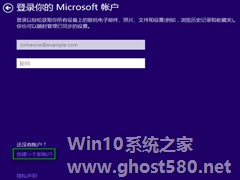-
Win10系统改变通知消息提醒位置的方法
- 时间:2024-05-01 03:09:51
大家好,今天Win10系统之家小编给大家分享「Win10系统改变通知消息提醒位置的方法」的知识,如果能碰巧解决你现在面临的问题,记得收藏本站或分享给你的好友们哟~,现在开始吧!
在桌面中,经常会出现各类通知信息,提醒我们关注一些信息,和电脑的运行情况。在Win10中,所有类型的通知信息均以通知横幅的形式出现。默认情况下,它们会出现在屏幕的右上角。这样的话,就会妨碍我们的一些操作。下面就来看看,如何将通知信息的出现位置从顶部挪动到右下方底部,首先给大家展示一张修改后的效果图。

下面再来看看具体的修改方法:
1、使用“Windows徽标键+R”打开“运行”,然后键入“regedit”并按下“回车键”,打开“注册表编辑器”。定位到如下位置:
HKEY_CURRENT_USER\Software\Microsoft\Windows\CurrentVersion\Explorer
小提示:除了使用上面的方法外,我们还可以直接复制上述注册表位置信息,然后双击“注册表.vbs”文件,即可直接打开注册表并定位到该位置。
2、在该注册表项,右侧界面中,找到名为“DisplayToastAtBottom”的DWORD(32位)值,如果没有的话,可以手动创建一个。然后将其键值改为“1”。
3、然后注销当前用户,并重新登录。即可看到文章开头时的通知信息显示效果。
小提示:关于重启文件管理器,我们还有两种方法。
方法1:也可以通过在打开的开始菜单空白处,按住“Shift+Ctrl”按键的同时单击鼠标右键。然后在出现的菜单中,选择“退出资源管理器”。然后再使用“Shift+Ctrl+Esc”组合键打开“任务管理器”,选择“文件”——“运行新任务”,然后输入“explorer.exe”并按下回车键,即可完成资源管理器的重启。
方法2:直接点击软媒魔方中的“快捷指令”——“重启文件管理器”一键重启。
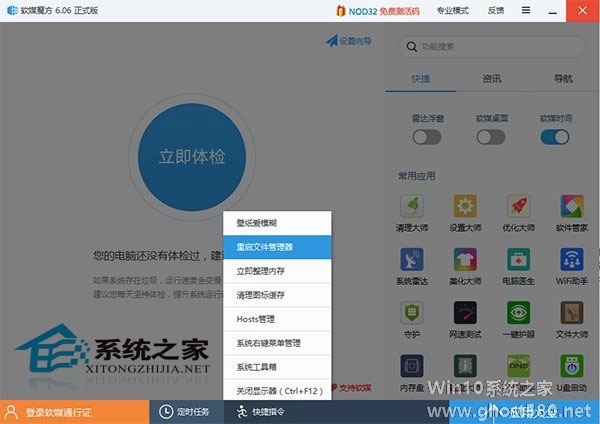
4、如何还原?只需要将上方的“DisplayToastAtBottom”DWORD键值重新修改回“0”,然后按照“步骤3”中提供的方法,重启下资源管理,即可恢复初始状态,如下图所示。看看是不是通知信息又回到上方去了。
将通知信息从桌面的右上角移走后,将会更加方便你的操作,因此,使用Win10系统的用户们,就认真的看完这篇教程,将通知信息移走吧。
以上就是关于「Win10系统改变通知消息提醒位置的方法」的全部内容,本文讲解到这里啦,希望对大家有所帮助。如果你还想了解更多这方面的信息,记得收藏关注本站~
♂本文*来源Win10系统之家,未经同意不得转载!
相关文章
-

在桌面中,经常会出现各类通知信息,提醒我们关注一些信息,和电脑的运行情况。在Win10中,所有类型的通知信息均以通知横幅的形式出现。默认情况下,它们会出现在屏幕的右上角。这样的话,就会妨碍我们的一些操作。下面就来看看,如何将通知信息的出现位置从顶部挪动到右下方底部,首先给大家展示一张修改后的效果图。
下面再来看看具体的修改方法:
1、使用“Windows徽标键... -
 在Windows系统中有一个系统和应用消息通知的功能,该功能能够将各种消息显示出来,不过很多小伙伴觉得这功能没什么用,想要关闭却不知道如和操作,那么遇到这种情况应该怎么办呢?下面就和小编一起来看看Win10系统关闭系...
在Windows系统中有一个系统和应用消息通知的功能,该功能能够将各种消息显示出来,不过很多小伙伴觉得这功能没什么用,想要关闭却不知道如和操作,那么遇到这种情况应该怎么办呢?下面就和小编一起来看看Win10系统关闭系... -

对于win10的防火墙功能很多人是对它又爱又恨,爱它是因为可以给系统带来安全保障,恨它就是因为其烦人的弹窗消息。有些用户因为太讨厌弹窗将防火墙功能关闭,但是发现关闭后还是会弹出弹窗消息,那这个烦人的弹窗要如何关闭呢?下面小编就给大家讲讲Win10系统关闭防火墙后弹窗消息如何取消的方法。
详细如下:
1、打开开始菜单,找到“windows系统”。
2... -
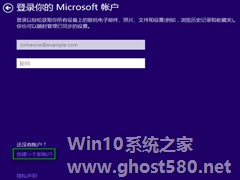
在Win10的安装过程中,最后一个步骤是要求用户登录Microsoft账户(微软在线账号),但是在页面上,却并没有提供明显的切换到本地账户的链接。因而很多用户都会有点迷茫,不知道在哪里创建本地账户。现在就一起来看看创建本地账户的方法吧。
Windows10安装创建本地账户步骤:
1.在登录你的Microsoft账户这一界面,点击“创建一个新账户”。
...